時間:2023-12-09 來源:互聯網 瀏覽量:
在現代社會無線網絡已經成為我們生活中不可或缺的一部分,有時候我們可能會麵臨著一個令人沮喪的問題:雖然我們的設備已經成功連接到了WiFi網絡,但卻無法訪問互聯網。這種情況往往讓人感到困惑和無奈,特別是當我們需要緊急上網或完成重要任務時。為什麼會出現這樣的情況呢?我們該如何解決這個問題呢?本文將探討路由器連接WiFi卻無法訪問互聯網的原因,以及應對之策。
方法如下:
1.大家首先進入路由器管理界麵,具體方法如下:
1.電腦網線連接在路由器上或手機連接對應路由器WiFi情況下,打開瀏覽器然後輸入192.168.1.1或者192.168.0.1(大家不知道是哪個分別嚐試),然後輸入管理員密碼就能進入。
2.電腦網線連接在路由器上情況下,雙擊桌麵上的網絡快捷方式圖標。然後在網絡中點擊網絡設置中的路由器,然後輸入管理員密碼就能進入。
3.在手機連接自己路由器WiFi情況下,打開TP-LINK APP檢索路由器,然後點擊對應路由器輸入管理員密碼就能進入。
注意:如果無法打開網頁請參考經驗“電腦突然沒網絡了怎麼辦”解決
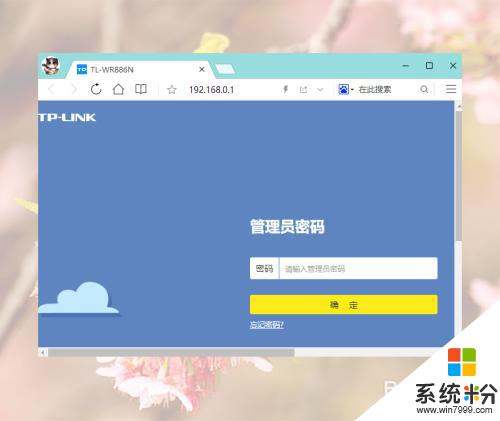
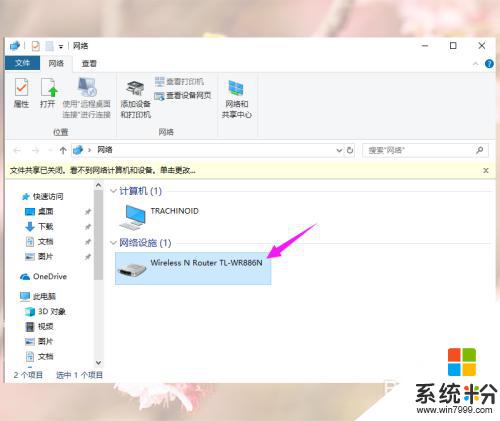
2.進入瀏覽器管理界麵後,大家點擊路由設置
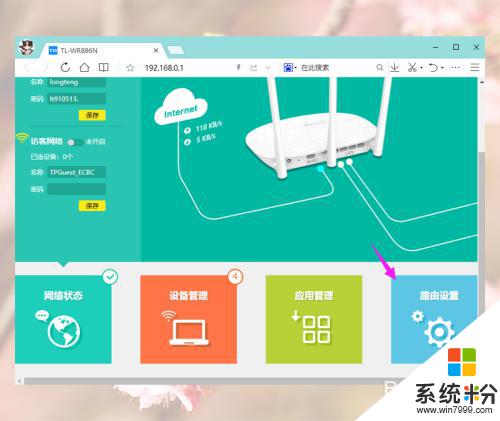
3.然後在路由設置中點擊重啟和恢複出廠
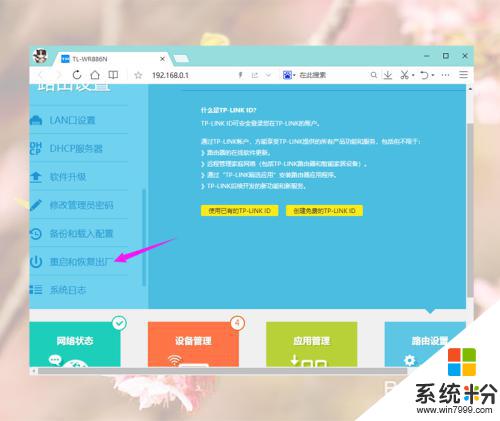
4.然後點擊重啟路由器按鈕,等待1分鍾左右看網絡是否恢複

5.如果還沒有恢複就再點擊路由設置中的恢複出廠設置按鈕,然後重新設置一下路由器。如果還沒有解決可能就是路由器壞了重新買個。
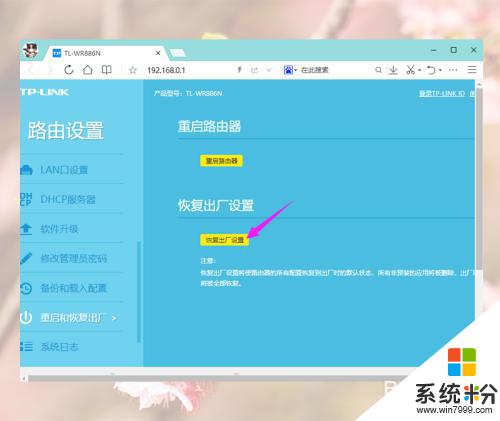
以上是關於WiFi網絡已連接但無法訪問互聯網的所有內容,對於遇到此問題的用戶,您可以按照以上方法進行解決,希望這些方法對大家有所幫助。